วิธีเพิ่มเส้นเฉลี่ยเพื่อลงจุดใน ggplot2
คุณสามารถใช้ไวยากรณ์พื้นฐานต่อไปนี้เพื่อเพิ่มบรรทัดที่แสดงถึงค่าเฉลี่ยในพล็อตใน ggplot2:
ggplot(df, aes(x=x, y=y)) + geom_point() + geom_hline(yintercept = mean(df$y, na. rm = TRUE ))
ตัวอย่างต่อไปนี้แสดงวิธีใช้ไวยากรณ์นี้ในทางปฏิบัติ
ตัวอย่าง: เพิ่มเส้นเฉลี่ยให้กับพล็อตใน ggplot2
สมมติว่าเรามี data frame ต่อไปนี้ใน R:
#create data frame
df <- data. frame (x=c(1, 2, 3, 4, 5, 6, 7, 8, 9, 10, 11, 12),
y=c(2, 5, 6, 5, 7, 8, 10, 12, 10, 9, 11, 15))
#view head of data frame
head(df)
xy
1 1 2
2 2 5
3 3 6
4 4 5
5 5 7
6 6 8
เราสามารถใช้โค้ดต่อไปนี้เพื่อสร้างแผนภาพกระจายของ x เทียบกับ y และเพิ่มเส้นแนวนอนที่แสดงถึงค่า y เฉลี่ย:
library (ggplot2) #create scatter plot with average line to represent average y-value ggplot(df, aes(x=x, y=y)) + geom_point() + geom_hline(yintercept = mean(df$y, na. rm = TRUE ))
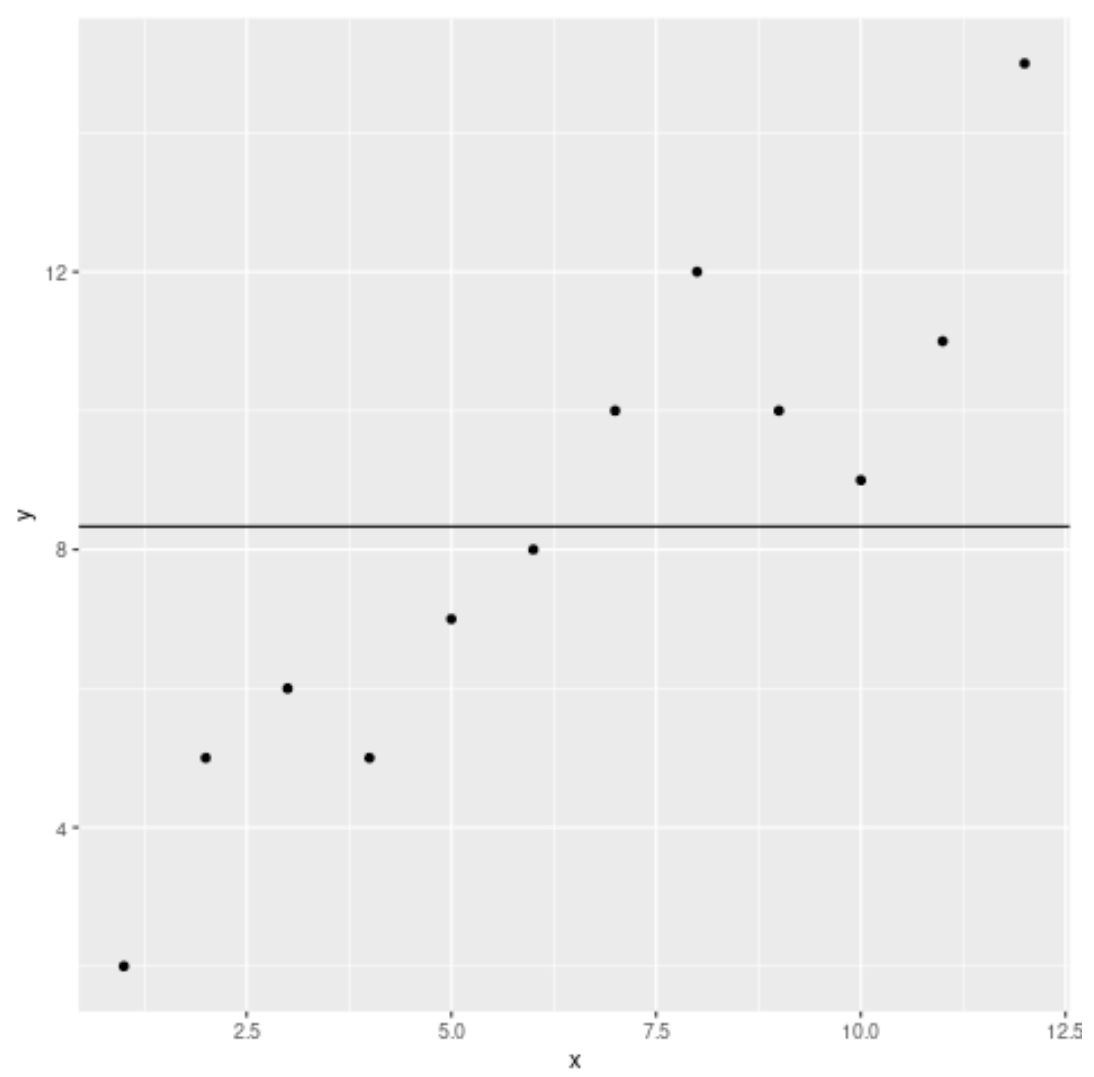
เราจะเห็นว่ามีการเพิ่มเส้นเฉลี่ยลงในโครงเรื่องซึ่งอยู่เหนือค่า y เท่ากับ 8
หากเราคำนวณค่า y เฉลี่ย เราจะพบว่ามันคือ 8.333:
#calculate average y-value mean(df$y, na. rm = TRUE ) [1] 8.333333
โปรดทราบว่าเรายังสามารถใช้อาร์กิวเมนต์ color , lty และ lwd เพื่อระบุสี ประเภทของเส้น และความกว้างของเส้นค่าเฉลี่ย ตามลำดับ:
library (ggplot2) #create scatter plot with custom average line ggplot(df, aes(x=x, y=y)) + geom_point() + geom_hline(yintercept = mean(df$y, na. rm = TRUE ), color=' blue ', lty=' dashed ', lwd= 2 )
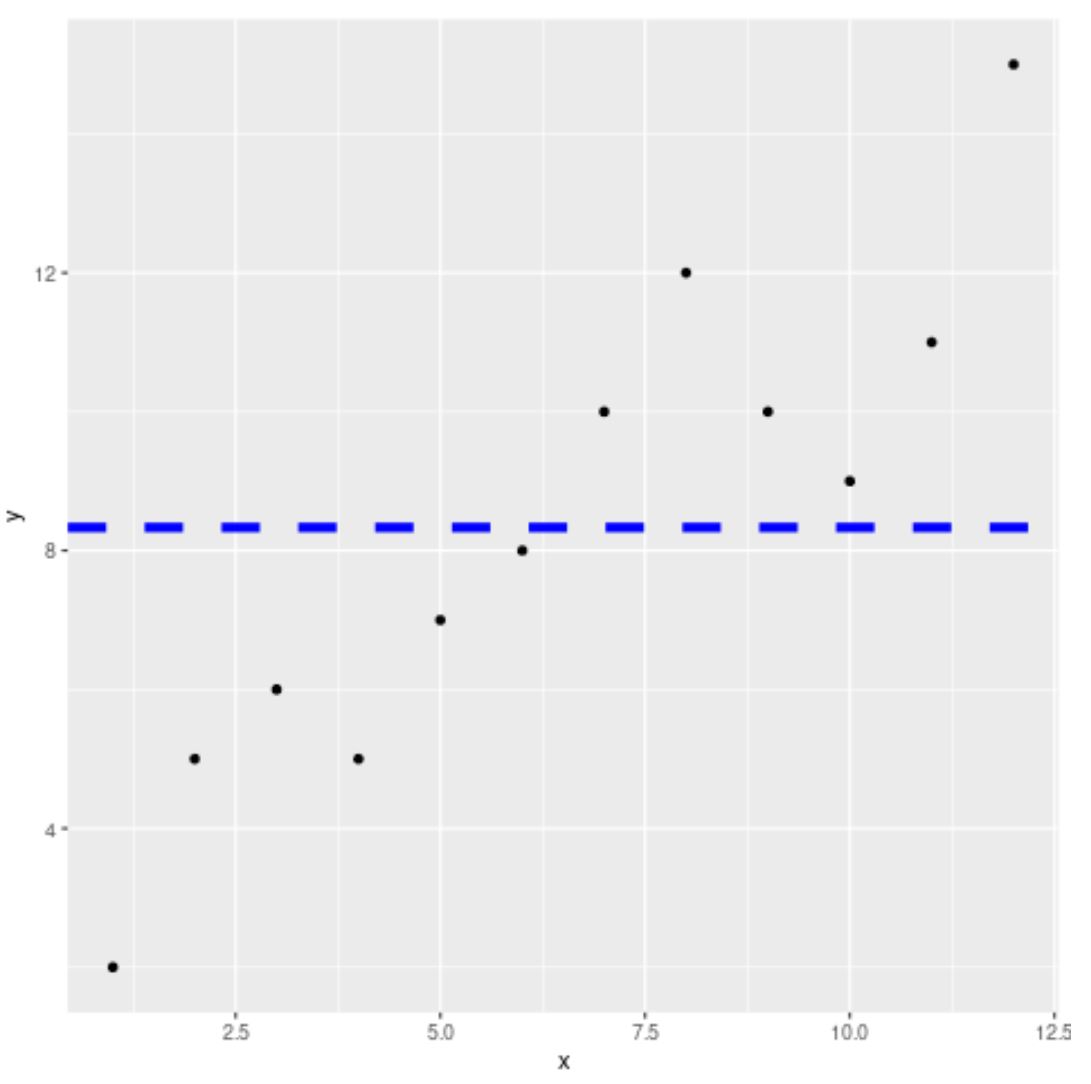
เส้นกลางตอนนี้เป็นสีน้ำเงิน จุด และมีความกว้างของเส้น 2
คุณสามารถดูเอกสารออนไลน์ฉบับเต็มสำหรับฟังก์ชัน geom_hline() ได้ที่นี่
แหล่งข้อมูลเพิ่มเติม
บทช่วยสอนต่อไปนี้จะอธิบายวิธีดำเนินการงานทั่วไปอื่นๆ ใน ggplot2:
วิธีการวาดเส้นแนวโน้มใน ggplot2
วิธีปรับความหนาของเส้นใน ggplot2
วิธีตั้งค่าขีดจำกัดแกนใน ggplot2